为了设置Internet Explorer(IE)为默认浏览器,许多用户可能会面临不同的挑战和疑问。尽管现代浏览器如Microsoft Edge、Chrome和Firefox在市场上占据主导地位,但IE仍然在某些企业环境和特定应用中被广泛使用。了解如何将IE设置为默认浏览器是非常必要的。本文将详细介绍如何在Windows系统中设置IE为默认浏览器,并提供相关背景信息。
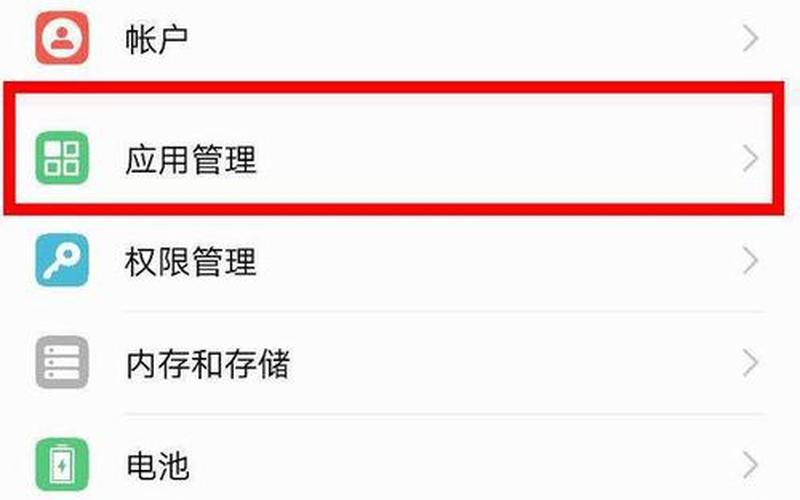
基本设置步骤
打开IE浏览器。在Windows操作系统中,通常可以通过桌面上的图标或在“开始菜单”中找到IE。如果未显示图标,可以在“所有应用”中找到Internet Explorer并打开。启动后,点击右上角的“工具”按钮,选择“Internet选项”。在弹出的对话框中,切换到“程序”选项卡。这里有一个“设为默认值”的按钮,点击它即可将IE设为默认浏览器。确认后,关闭对话框并重启IE,以确保设置生效。
接下来,如果在打开IE时仍然提示“当前不是默认浏览器”,可以通过Windows设置进行进一步调整。打开“开始”菜单,选择“设置”,然后点击“系统”,接着选择“默认应用”。在这里,可以看到“ *** 浏览器”选项,将其从当前的默认浏览器更改为Internet Explorer。完成这些步骤后,再次启动IE,应该不会再出现提示。
兼容性与安全性
虽然IE在某些企业环境中仍然被使用,但其安全性和兼容性问题也是用户必须考虑的重要因素。由于IE的支持已于2022年结束,这意味着它不会再收到安全更新和技术支持。在使用IE作为默认浏览器时,用户需要意识到潜在的安全风险。建议用户定期检查和更新其操作系统及其他软件,以确保系统的整体安全性。
对于需要访问特定企业应用程序或旧版网页的用户,IE可能是唯一可行的选择。这些应用程序往往依赖于IE特有的功能或ActiveX控件,而现代浏览器则不支持这些功能。在某些情况下,将IE设为默认浏览器是必要的。用户应当谨慎使用,并考虑同时安装其他现代浏览器作为补充。
常见问题与解决方案
许多用户在将IE设为默认浏览器时可能会遇到各种问题。例如,有时即使按照上述步骤操作后,IE仍然无法成为默认浏览器。这可能是由于其他程序或设置干扰了更改。在这种情况下,可以尝试以下解决方案:
检查其他浏览器设置:确保没有其他浏览器(如Chrome或Edge)强制将其设为默认。可以通过这些浏览器的设置菜单进行检查。
重置IE设置:如果IE出现异常行为,可以通过“工具”菜单中的“Internet选项”进行重置。在“高级”选项卡下选择“重置”,这将恢复IE到初始状态。
更新系统:确保Windows操作系统已更新到最新版本,以避免由于系统问题导致的兼容性问题。
使用组策略:对于企业用户,可以通过组策略管理工具强制设置IE为默认浏览器。这对于管理多个终端设备尤其有效。
相关内容的知识扩展:
了解Internet Explorer的发展历史对理解其现状至关重要。自1995年首次发布以来,IE经历了多个版本的迭代,但随着互联网技术的发展,其市场份额逐渐被其他现代浏览器取代。微软推出Edge以取代IE,并在其后续版本中引入了许多新功能和安全性改进。对于依赖于旧版网页或应用程序的用户来说,了解如何使用IE仍然是必要的。
对于企业用户而言,使用IE模式的Microsoft Edge提供了一种解决方案。这种模式允许用户在Edge中运行需要IE支持的网站,从而减轻了直接使用IE带来的安全隐患。这种 *** 不仅保留了对旧版网站的支持,还利用了Edge的现代安全功能,使得企业能够平稳过渡到新技术。
在考虑将IE作为默认浏览器时,还应关注 *** 安全更佳实践。虽然设置IE为默认浏览器可以满足特定需求,但用户应当始终保持警惕,定期更新软件和操作系统,以防范潜在的 *** 攻击。可以考虑使用防火墙和反病毒软件来增强系统安全性,从而保护个人信息和数据安全。
将Internet Explorer设置为默认浏览器虽然可以满足某些特定需求,但也伴随着诸多挑战和风险。了解相关背景知识、解决常见问题以及关注 *** 安全,将有助于用户更好地管理其 *** 环境。







